Comment créer une tâche dans Salesforce
Certains représentants des ventes se réfèrent à des tâches sur Salesforce comme éléments d'action- d'autres appellent les rappels ou à dos. Quel que soit votre terme préféré, utiliser des enregistrements de tâche lorsque vous voulez vous-même ou quelqu'un d'autre d'une activité qui doit être fait rappeler.
Vous pouvez créer une tâche à partir de la section Mes tâches de votre page d'accueil ou de la liste Créer un nouveau déroulant sur une page au sein de Salesforce. Vous pouvez utiliser les deux méthodes, selon que vous avez l'intention de vos semaines ou l'élaboration de stratégies d'un compte en particulier, le contact, ou un autre enregistrement.
Pour créer une tâche à partir du dossier pertinent, suivez ces étapes:
Entrez un nom dans la barre de recherche pour le dossier auquel vous souhaitez lier la tâche et cliquez sur le bouton Rechercher.
Par exemple, si vous souhaitez définir une tâche d'examiner une proposition qui se rapporte à l'occasion, de rechercher le nom d'opportunité. Après vous cliquez sur Rechercher, une page de résultats de recherche apparaît.
Cliquez sur le nom de l'enregistrement que vous voulez.
La page de détail de la fiche apparaît.
Sélectionnez Créer une tâche à partir de la barre latérale ou cliquez sur le bouton Nouvelle tâche sur les activités liées ouvrir la liste d'un dossier, comme indiqué.
De toute façon, le résultat est le même. Une page Nouvelle tâche apparaît.
Lors de la création des tâches, allez dans le dossier que la tâche est plus directement lié à la tâche avant d'ajouter. En prenant ce chemin, vous vous assurez que votre tâche est facile à trouver car il est automatiquement associée à l'enregistrement correct et son compte. Par exemple, si vous créez une tâche de donner suite à un e-mail à un contact, vous ajoutez plus probable de la tâche à partir de l'enregistrement de contact.
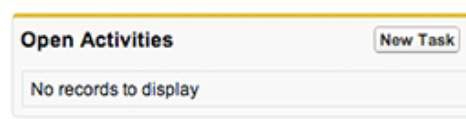 Création d'une nouvelle tâche dans Salesforce
Création d'une nouvelle tâche dans SalesforceRemplissez les champs pertinents.
Comme le record de l'épreuve, vos champs peuvent varier, mais voici quelques conseils sur l'ajout d'une tâche:
Assigné à: Par défaut vous. Utilisez l'icône de recherche de confier la tâche à un autre utilisateur.
Objet: Objet de la tâche, qui apparaît sur la section Mes tâches de la page d'accueil de l'Attribution. Cliquez sur l'icône de zone de liste déroulante. Une fenêtre pop-up apparaît, affichant une liste des types d'activités de votre entreprise.
Lorsque vous cliquez sur une sélection, la fenêtre se ferme et votre sélection apparaît dans le champ Objet. Pour la droite immédiate de votre sélection, ajoutez une brève description. Par exemple, vous pouvez cliquer sur le lien Envoyer Lettre puis tapez Introduction d'expliquer le but de la tâche.
Relatif à: Montre deux listes déroulantes que vous pouvez utiliser pour relier la tâche avec les documents pertinents semblables aux champs d'événement. D'abord sélectionner le type d'enregistrement, puis utilisez l'icône de recherche associé pour sélectionner le dossier désiré.
Priorité: Indique l'importance de la tâche. Tâches hautement prioritaires afficher un point d'exclamation (!) À gauche de l'activité sur la page d'accueil de l'utilisateur affecté.
Statut: Définit le statut de la tâche.
Date d'échéance: La date à laquelle vous vous attendez que la tâche soit terminée. Ceci est typiquement facultatif. En cliquant sur le curseur dans ce domaine fait une fenêtre du calendrier pop up, et vous pouvez sélectionner une date à partir de ce calendrier.
(Facultatif) Cochez la case à cocher Envoyer une notification par e-mail si vous souhaitez notifier l'utilisateur à qui vous confier cette nouvelle tâche.
Vous ne pouvez pas garantir que chaque utilisateur se connecter à Salesforce quotidienne, afin notifications par courrier électronique sont un moyen efficace de faire en sorte que les tâches sont livrés aux bonnes personnes en temps opportun.
Cliquez sur Enregistrer.
La page que vous commenciez à partir réapparaît, et la tâche affiche le cadre des activités liées à ouvrir la liste pour les enregistrements associés. La tâche apparaît également dans la section Mes tâches de la page d'accueil de l'utilisateur qui est affecté à la tâche.
Assurez-vous que vous définissez vos Mes tâches voir sur la page d'accueil afin que vos tâches sont inclus dans le filtre. La vue par défaut en souffrance, qui peut confondre certaines personnes quand ils ne voient pas une tâche récemment créée dans ce domaine.
Toujours relier vos tâches avec les documents pertinents dans Salesforce. Sinon, vous courez le risque de perdre des informations de client précieux qui pourraient avoir été capturés dans cette tâche.




